Als je een muziekliefhebber bent, is de kans groot dat je Spotify op je pc en smartphone hebt staan. De dienst is uitgegroeid tot de belangrijkste streaming-muziekdienst en voor een klein bedrag per maand heb je miljoenen liedjes op al je apparaten. Wij geven 13 tips om alles uit Spotify te halen.
Tip 08: Openbare lijsten
Wil je je afspeellijst openbaar maken, dan klik je weer met je rechtermuisknop op de naam en kies je voor Openbaar maken. Een leuke functie is Vergelijkbare afspeellijstmaken. Spotify kiest nu vergelijkbare muziek op basis van de muziek in jouw afspeellijst, handig voor als de muziek op is voordat het feest afgelopen is. Onderaan klik je op Toevoegen voor een nummer om het aan de lijst toe te voegen. Verwijder een afspeellijst door op Delete te klikken en als je samen met anderen een afspeellijst wilt bewerken, kies je voor Gezamenlijke afspeellijst. Je kunt de afspeellijst nu delen door op de drie stipjes te klikken en voor Delen te kiezen. Kies één van de opties of klik op URI om een koppeling te verkrijgen die iemand anders in het zoekvenster van Spotify kan invoeren.
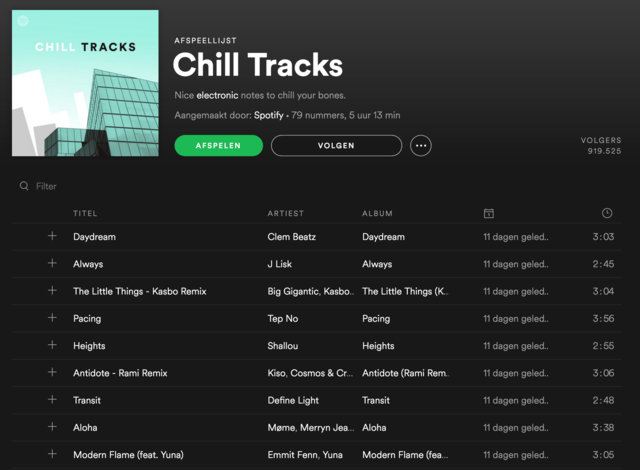
Afspeellijsten kun je overigens goed organiseren door mappen aan te maken. Klik weer op een afspeellijst en kies voor Map aanmaken. Geef de map een naam en sleep afspeellijsten er naartoe. Openbare afspeellijsten worden elke paar dagen ververst en daarom is het handig om je te abonneren op een leuke lijst. Open de afspeellijst en klik op Volgen, de lijst wordt nu links onder Afspeellijsten toegevoegd.
Tip 09: Offline luisteren
Om muziek offline te kunnen beluisteren, moet je over een Premium-abonnement beschikken. Je kunt maximaal 3.333 nummers offline opslaan en dit kan op maximaal drie apparaten. Denk overigens niet dat je de muziek vervolgens als kant en klare mp3-bestanden in je Windows Verkenner terug kunt vinden. De muziek wordt in gecodeerde delen opgeslagen en kan dus niet gekopieerd worden. In de app van Spotify kun je op Bibliotheek tikken en een opgeslagen album of nummer kiezen. Je ziet nu een schuif Downloaden. Als je deze aanzet, wordt de muziek gedownload en vind je de liedjes terug onder Bibliotheek / Downloads. In de desktopversie van Spotify kun je gek genoeg alleen afspeellijsten opslaan voor offline gebruik. Je moet een album dus eerst toevoegen aan een afspeellijst. Klik op de afspeellijst en zet de schuif achter Downloaden aan.
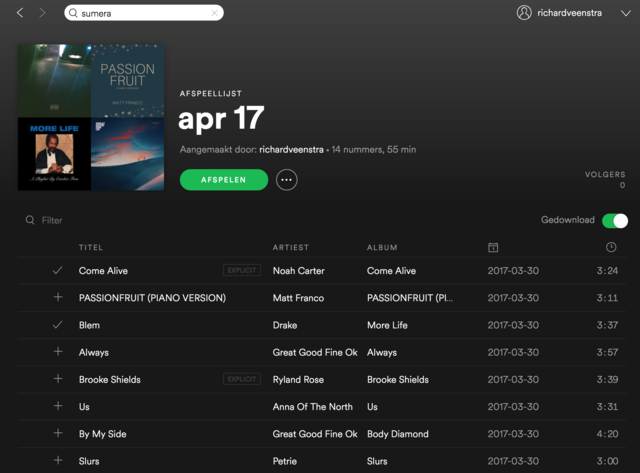
Tip 10: Geluidsinstellingen
Voordat je massaal nummers gaat downloaden, is het verstandig om even te bepalen in welke geluidskwaliteit dit gebeurt. Klik op het pijltje rechts naast je accountnaam en kies voor Instellingen. In de desktopversie heb je maar één instelling. Onder Geluidskwaliteit zet je de schuif achter Streaming in hoge kwaliteit (alleen Premium) aan. Op je mobiel tik je op Bibliotheek en vervolgens op het tandwiel. Kies voor Geluidskwaliteit en je vindt hier aparte instellingen voor streaming en downloaden.
Als je genoeg gigabytes vrij hebt op je smartphone kies je onder Downloaden het liefst voor Extreem. Dit betekent dat de muziek in ongeveer 320 kbit/s wordt opgeslagen. Een liedje van drie minuten neemt met deze instelling ongeveer 7 MB in beslag. In de laagste instelling (Normaal) neemt het met 96 kbit/s slechts 2 MB in beslag, maar deze kwaliteit is voor de meeste muziekliefhebbers echt te laag. Als je de schuif achter Downloaden via mobiel aan hebt staan, dan krijg je een melding dat dit veel data kan verbruiken. Heb je een beperkte databundel, schakel deze mobiele download-optie dan liever niet in, maar download alleen via wifi. Downloads op je mobiel worden alleen gedaan als je het programma open hebt. Als je apparaat langer dan twee minuten inactief is, dan worden de downloads gepauzeerd.
Een liedje van drie minuten neemt met deze hoogste instelling ongeveer 7 megabyte in beslag
Tip 11: Radio luisteren
Spotify heeft een radio-functie waarmee je dezelfde soort muziek kunt luisteren op basis van een aantal nummers die je leuk vindt. Klik linksboven op Radio en vervolgens op Creëer een nieuw station. Voer een artiestennaam, de naam van een liedje of album, of de naam van een afspeellijst in, en klik erop. Een lijst met nummers wordt getoond en je start het radiostation door op Afspelen te klikken. Vind je een bepaald nummer uit de lijst mooi, dan kun je op de drie stipjes klikken en voor Ga naar nummerradio kiezen. Nu verandert je radiostation in een station waar liedjes voorkomen die gerelateerd zijn aan dit specifieke nummer.
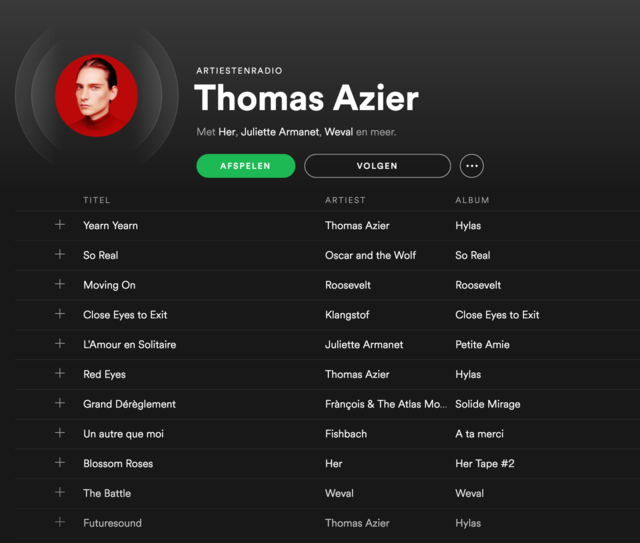
Tip 12: Andere apparaten
Je wilt uiteindelijk muziek niet alleen op je pc kunnen afspelen, maar ook via bluetooth-speakers of een Google Chromecast of Apple AirPlay-apparaat. Je hebt hiervoor meerdere opties beschikbaar. Alle beschikbare opties vind je door door onderin op de knop naast het volume te klikken. Allereerst is er Spotify Connect, dit maakt het mogelijk om muziek op een ander apparaat af te spelen dan het apparaat waar je je bevindt.
Stel, je pc is aangesloten op een paar goede luidsprekers, maar je wilt vanaf de andere kant van de kamer een nummer doorspoelen. Zorg dat je mobiel en je pc op hetzelfde netwerk zijn aangemeld en dat Spotify is geopend. Op je smartphone vind je de optie Apparaten beschikbaar onder de titel van het huidige nummer. Tik op de naam van je pc, en alles wat je nu in de app doet, wordt op de pc afgespeeld. Een andere optie is om bluetooth of AirPlay te gebruiken. Vanaf je pc of mobiel kies je voor Meer apparaten en selecteer je de naam van de bluetooth-luidspreker of je AirPlay-apparaat. Als er een Chromecast op je netwerk is aangesloten, vind je deze hier ook terug.
Je kunt muziek ook afspelen op bluetooth-speakers, Google Chromecast of een AirPlay-apparaat
Tip 13: Nog meer?
We hebben de belangrijkste functies van Spotify besproken, maar er zijn nog meer handige trucs voor de streamingdienst. Zo heeft Spotify een sociaal aspect waar je gebruikers kunt volgen en kunt zien naar welke muziek je vrienden het laatst hebben geluisterd. Klik op het account-icoontje bovenin om vrienden te zoeken en toe te voegen. Het is ook mogelijk om te kijken welke liedjes het populairst zijn op het moment. Ga naar Bladeren en klik op Hitlijsten. Je kunt zelfs per land zien welke nummers populair zijn door voor Top 50 per land te kiezen. De Viral 50 geeft weer welke nummers het meest zijn gedeeld op sociale media. Wil je meer hitlijsten van de afgelopen maanden inzien, neem dan een kijkje op www.spotifycharts.com.
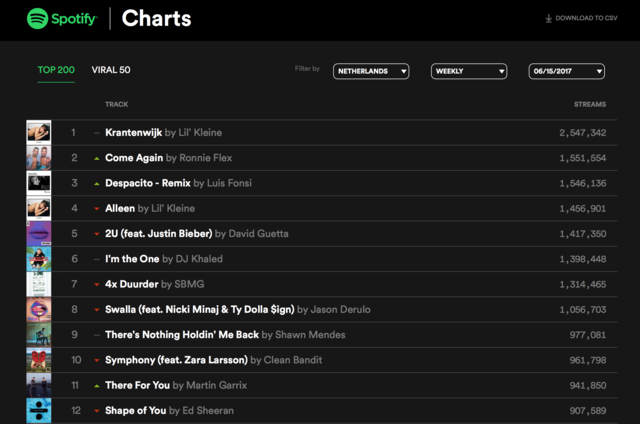


Belia van den Berg
Mooi, dank voor deze uitleg. Veel had ik al gevonden, andere dingen snap ik nu beter.
Wat mij nog bezighoudt:
1. Kun je albums alleen als serie losse nummers aan een afspeellijst toevoegen? Bijvoorbeeld een cd van Bartók en een van Dvorak in één lijst. Met het risico dat nummers van verschillende albums door elkaar gaan lopen?
2. Kun je albums groeperen in zelfgekozen genres?
Of moet je om delen van één muziekstuk of cd bij elkaar te houden ieder compleet muziekstuk / cd in een aparte afspeellijst opslaan?
Dank!